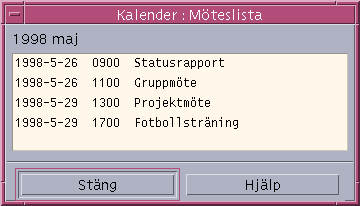Bokningar
Använd Mötesredigeraren om du vill infoga, ta bort eller redigera möten i Kalendern.
Så här bokar du ett vanligt möte
-
Visa dagen som du vill boka ett möte för i dagsvyn, veckovyn eller månadsvyn.
-
Dubbelklicka på dagen för att öppna Mötesredigeraren.
-
Markera start- och sluttiderna.
Längden på mötet är som standard en timme. Om mötet är längre eller kortare kan du ändra tiden i fältet Sluta.
-
Skriv en beskrivning av mötet i fältet Ärende.
Du kan till exempel skriva platsen och ändamålet för mötet.
Information om hur du anger valfria inställningar för ett möte finns i Så här väljer du alternativ för möten.
-
Klicka på Infoga.
Mötet läggs till i kalendern.
-
Klicka på Avbryt för att stänga Mötesredigeraren.
Så här väljer du alternativ för möten
-
Skapa ett vanligt möte enligt beskrivningen ovan.
-
Visa fler mötesalternativ genom att klicka på Mer i mötesredigeraren.
-
Markera mötet i möteslistan.
-
Markera Ljudsignal, Blinka, Meddelande eller E-post (du kan välja fler än ett alternativ) för de typer av påminnelser du vill ha.
-
Ändra påminnelseintervall och innehållet i rutan Post till om det behövs.
-
Valfritt. Om du vill att mötet ska återkomma mer än en gång kan du välja ett alternativ på Intervall-menyn och därefter ett alternativ på Antal-menyn.
Om du inte kan se de intervall du önskar väljer du Upprepa varje på Intervall-menyn och skriver sedan önskat intervall i dagar, veckor eller månader.
-
Välj ett alternativ på Privat-menyn.
Visa andra tid och text
Andra kan se information om mötet.
Visa andra enbart tid
Andra kan bara se tiden för mötet, inte beskrivningen.
Visa ingenting
Andra kan inte se någon information om mötet.
-
Klicka på Ändra.
Om du anger alternativ för mötet på samma gång som du skapar mötet klickar du på Infoga i stället.
Obs!Om du infogar flera möten efter varandra måste du komma ihåg att klicka på Töm efter varje möte. När du gör det återställs alternativ som kanske inte ska gälla för efterföljande möte.
-
Klicka på Avbryt för att stänga Mötesredigeraren.
Så här ändrar du ett möte
-
Klicka på ikonen för Mötesredigeraren.
-
Markera mötet som du vill ändra i möteslistan.
-
Ändra inställningarna för datum, start- och sluttid, beskrivning, påminnelse, intervall och sekretess.
-
Klicka på Ändra.
-
Klicka på Avbryt för att stänga Mötesredigeraren.
Så här tar du bort ett möte
-
Öppna Mötesredigeraren genom att klicka dess ikon.
-
Markera mötet som du vill ta bort i möteslistan.
-
Markera arbetsuppgiftsposten i arbetsuppgiftslistan.
-
Klicka på Avbryt för att stänga redigeraren.
Så här söker du efter ett möte
-
Välj Sök på Visa-menyn.
Dialogrutan Sök visas.
-
Skriv in text du tror finns i mötet du söker i fältet Sök, till exempel, konferens.
Fältet Sök är inte skiftlägeskänsligt (det spelar ingen roll om du använder stora eller små bokstäver).
Som standard söks kalendern igenom sex månader före och sex månader efter dagens datum. Om du vill ändra sökintervallet klickar du antingen på Sök alla, för att söka igenom hela kalendern (vilket kan ta lång tid) eller anger datum i fälten Sök från.
-
Klicka på Sök.
Möten med matchande text visas i fönstret Sök.
-
Markera ett möte i listan.
-
Klicka på Visa bokning för att visa hela bokningen.
-
Klicka på Stäng för att stänga dialogrutan Sök.
Så här visar du en möteslista
I det här avsnittet beskrivs hur du skapar en möteslista och därefter visar den i ditt system. Information om hur du skriver ut din möteslista hittar du i Skriva ut kalendrar, möten och arbetsuppgiftslistor.
- © 2010, Oracle Corporation and/or its affiliates